"Attribute ändern widerrufen"
Unglaublich obskur: Der beste Tipp zur iPhone-E-Mail-Signatur
Stichwort „discoverability“: Der Begriff, den man hierzulande vielleicht mit „Auffindbarkeit“ übersetzen könnte, hat bei Apples Interface-Designern traditionell einen ganz besonderen Stellenwert.
Um die Benutzeroberfläche von Mac, iPhone und Co. nicht zu überladen, versteckt Apple erweiterte Zusatz-Funktionen, die nur von einem kleinen Anwenderkreis genutzt werden, häufig.
Nahezu unauffindbar: Die „Attribute ändern“-Funktion
Die feine Lautstärke-Abstimmung, die sich auf dem Mac nur mit gedrückter ALT- und Shift-Taste vornehmen lässt oder die Möglichkeit, die iPhone-Tastatur mit einem kräftigen Druck in ein Trackpad zur Cursor-Platzierung zu verwandeln, seien an dieser Stelle beispielhaft aufgeführt.
Die beiden Funktionen werden nirgends in der iPhone-Benutzeroberfläche explizit erwähnt, Apples Gestalter gehen jedoch davon aus, dass Profi-Anwender auf naheliegende Aktionen setzen (3D Touch, Tastenkürzel) und so den erweiterten Funktionsumfang selbstständig entdecken können.
Dennoch: Den Tipp, den wir euch jetzt in Sachen iPhone-Signatur mit auf den Weg geben, finden wahrscheinlich nur die wenigsten Anwender auf eigene Faust.
Erst signieren, dann schütteln
Apple gestattet die Nutzung von E-Mail-Signaturen auf dem iPhone. Jedem vorhandenen Account lässt sich bei Bedarf eine eigene Signatur zuweisen.
Um jedoch nicht nur eine Grußformel und die persönlichen Kontaktdaten als Signatur zu nutzen, sondern etwa auch die grafische Signatur des Arbeitgebers einzusetzen, haben viele Anwender bislang auf den Copy-and-Paste Trick gesetzt.
Man schickt sich eine Mail mit der gewünschten Signatur auf das eigene iPhone. Hier kopiert man nun den Abschnitt, besucht in den iPhone-Einstellungen den Bereich „Einstellungen“ > „Mail“ > „Signatur“ und fügt seine Signatur hier ein.
Zwar glich die eingefügte Signatur dem Original fast nie hundertprozentig, dies sortierten die meisten Anwender jedoch schlicht als ärgerliche Eigenart des iOS-Betriebssystems ab.
Jetzt aufpassen!
Dem ist jedoch nicht so. Setzt ihr eure Signatur in den dafür vorgesehenen Bereich ein „optimiert“ das iPhone die Eingabe aktiv. Nur Anwender, die ihre Telefon nach dem Einsetzen der Signatur einmal kräftig Schütteln und dann die nun eingeblendete Option „Attribute ändern widerrufen“ wählen, bekommen die Original-Signatur und nicht die vom iPhone automatisch erzeugte , optimierte Version zu sehen.
Dass Nutzer zur ordentlich Anzeige der E-Mail-Signatur auf einen Treppenwitz zurückgreifen müssen passt an dieser Stelle wie die Faust aufs Auge.
Ein High-Five von uns für alle Leser, die den Signatur-Trick in den zurückliegenden Jahren bereits auf eigene Faust entdeckt haben.
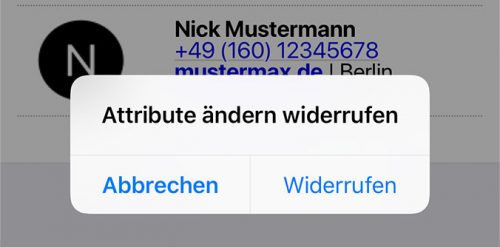
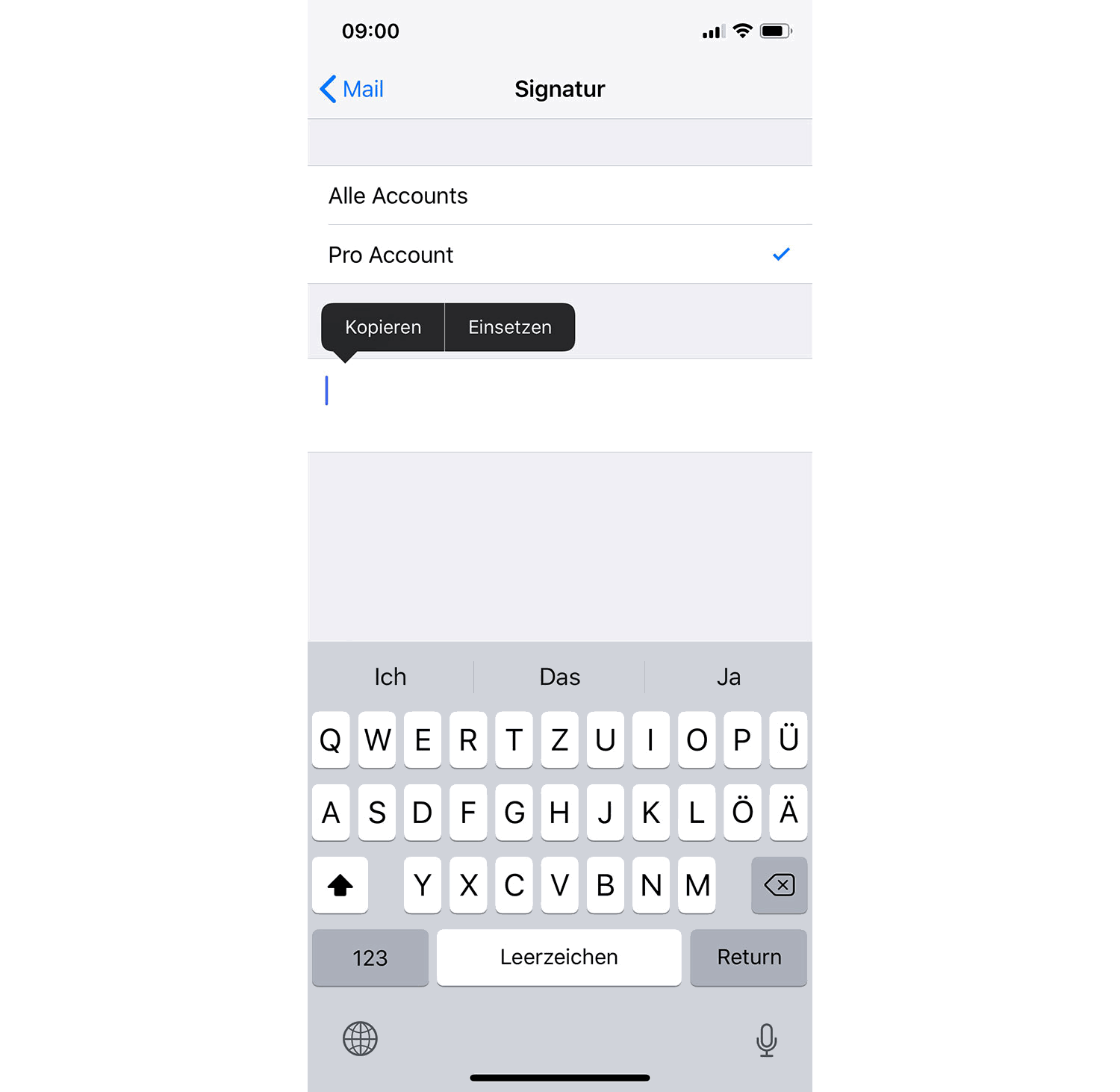
Und ich befürchtete schon, Humboldt sei der letzte große Entdecker gewesen. Vielen Dank für den Tipp
Ihr seid Klasse. Danke für die Info!!!
Seid ihr selber drauf gekommen?
Dann bedanke ich mich hiermit recht herzlich für das High-Five. :-) Habe meine HTML-Signatur schon seit Jahren im Einsatz und kannte diesen „nervigen“ Trick. War aber eigentlich der Meinung, dass ich damals hier bei euch darüber informiert wurde. Da lag ich wohl falsch.
Wie erstellt man so eine HTML Signatur mit Foto und den Strichen?
Schau mal hier:
http://images.ifun.de/wp-conte.....natur.html
und hier:
https://www.ifun.de/os-x-anleitung-schlichte-html-signatur-fuer-apples-mail-app-erstellen-45855/
Ihr solltet im Artikel auf diese gute Anleitung hinweisen. Denn wesentlich besser als copy&paste ist eine richtige HTML-Signatur, bei der ein verlinktes Bild nur eingebettet wird. Das geht nämlich nicht mit copy&paste.
Ich finde es furchtbar anstrengend, wenn Leute immer Bilder in Signaturen mitverschicken und man dann Anhänge von Signaturen, insbesondere bei der Suche im Posteingang, nicht mehr unterscheiden kann.
Shake it Baby! Heute werden die iPhones geschüttelt, Vielen Dank für den Tipp!
Was heißt hier „heute“; die Schüttelfunktion gibt es mindestens seit dem iPhone 3G.
Danke das wusste ich auch noch nicht.
„Auffindbarkeit“ wäre vielleicht auch eine gute Übersetzung.
Das wird ja dann auch überall woanders klappen, wo man das Gefühl hat, es wird was an der Eingabe verändert :-)
Seit 2007 iPhone-Nutzer und stets darüber geärgert. Gejailbreaked und und und – aber auf diesen einfachen Trick… Auweia… Herzlichen Dank!
Hab ich nicht verstanden:-)
Krank
Also ich bin ja wirklich nicht der Dümmste, aber wie erstellt man denn nun so eine Signatur wie oben gezeigt? Ich raff es nicht…
Guten Morgen,
das ist der Wahnsinn. Zum einen, dass das so versteckt ist und zum anderen dass es jetzt endlich vernünftig aussieht. Ein absoluter TOPP Tipp! Vielen lieben Dank.
;D Episch
gehts hier nur um den Einsatz von Logos und anderen Grafiken?
Denn meine Signatur macht genau das, was ich will, da „optimiert“ das iOS gar nichts?
Oder was verstehe ich hier nicht?
*schubsmichvomschlauchbitteschön*
Ja, ohne den Trick interpretiert iOS den HTML-Code irgendwie komisch.
Befreien durch Schütteln, obskur ist das nicht.
Eine korrekte Signatur muß auch durch „– “ vom Rest der Mail getrennt sein.
Ausgeschrieben also: Minus, Minus, Leerzeichen, Carriage Return.
Hier kann man das ganz gut nachlesen: https://netzstrategen.com/blog/email-signatur-trennzeichen
Das ist allerdings auch ein schöner Tipp! Herzlichen Dank!
Danke für den Link!
Wieder was gelernt!!!
Lange Dialoge sind mit den Signaturen ein Albtraum zum lesen…
Problem ist aber hierbei, dass jeder Email Client dieses „– Leerzeichen“ automatisch einfügen müsste, damit das funktioniert
Klasse, Danke für den Tipp/Link
Wie funktioniert das auf dem iPad ?
Auch schütteln ?
Und beim Windows-PC? ;-)
Ja funzt auch am iPad (hier iPad Air 2)
High-Five ✌
Schon zig Stunden damit verbraten mein Logo in die Signatur einzufügen. Alle Vorgehensweisen, inkl. der oben beschriebenen, haben bisher nie geklappt, weder auf iPhone, noch iPad. Es ist unter iOS eine reine Lotterie ob und wie lange es funktioniert. Manchmal gehen die ersten paar Mails mit Logo raus, dann ist wieder nur der Text vorhanden. Also keine stabile Lösung. Hier muss definitiv mal der Hersteller ran. Diese Grundfunktion hätte meiner Meinung nach schon vor zig iOS Versionen sauber implementierbar sein sollen. Offenbar ein grosses Problem für Apple.
…habe das jetzt bei mir getestet, füge also die kopierte Signatur ein, wenn ich nun schüttele bekomme ich nur den Hinweis „Einsetzen Wiederrufen“ und nicht „Attribute ändern widerrufen“.
…geht jetzt, muss direkt auf dem iPhone / iPad kopiert und eingefügt werden, über Handoff geht nicht.
Danke!
Was habe ich mich schon mit copy & paste abgerackert…..ihr seid die besten DANKE!
Hey, danke für den Tip!!!
Gibt es jemanden der das Problem lösen konnte, dass die Signatur zweimal aufgelistet wird, obwohl sie nur einmal eingetragen ist?
Super Tipp! Gleich mal umgesetzt.
Btw: Wer iOS 13 (Beta) nutzt, einfach mit 3 Fingern auf dem Bildschirm tippen, statt schütteln, hat den gleichen Effekt.
Hallo Zusammen,
Danke für die ausführlichen Problemlösung. Ich hatte das Logo bereits vorher auch entsprechend eingefügt, dennoch wird es in der Mail nicht angezeigt. Hat hier jemand eine Idee woran das liegen könnte?
Danke und liebe Grüße
Franziska
Wie schön, dass ich hier eine Lösung gefunden habe….ein kleines Problem habe ich noch: Die Adresse und Telefonnummern werden nun als link angezeigt. Habt ihr auch dafür eine Idee? Tausend Dank im Voraus!
Hallo.
Das Problem hatte ich auch. Lösung ist:
1. Signatur als Word-Dokument erstellen. Wichtig: Es dürfen keine Links im Dokument vorhanden sein.
2. Word-Dokument als Anlage an eine E-Mail anhängen und an sich selbst senden. So erhältst du das Word-Dokument aufs Iphone.
3. Signatur mit Copy/Paste aus dem Word-Dokument in die Signatur unter Einstellungen einfügen.
4. Schütteln
5. Fertig.
Wenn du es aus einer E-Mail holst, hat er automatisch bereits die Links für Orte, Telefonnummern usw. eingefügt. Daher als Word ohne Links senden. :-)
Vielen herzlichen Dank. Uff!
Hallo, es tut mir leid, bei mir wird nicht attribut ändern angezeigt, sondern Eingabe widerrufen. Dabei fügt er das Logo nicht ein.
Hallo, du musst deine Signatur am besten an dich selbst als Word senden. Wenn du sie anders überträgst, zeigt er genau das mit der Eingabe an. Siehe auch den Post von Lackiem und meine Antwort an Kim.
siehe oben, nicht das Bild alleine einfügen, sondern die ganze Signatur (Bild und Text) kopieren und einfügen
Super Tipp! Danke!
wahnsinn… endlich… : ))
war schon verzweifelt.
aber so etwas von unprofessionell von apple…